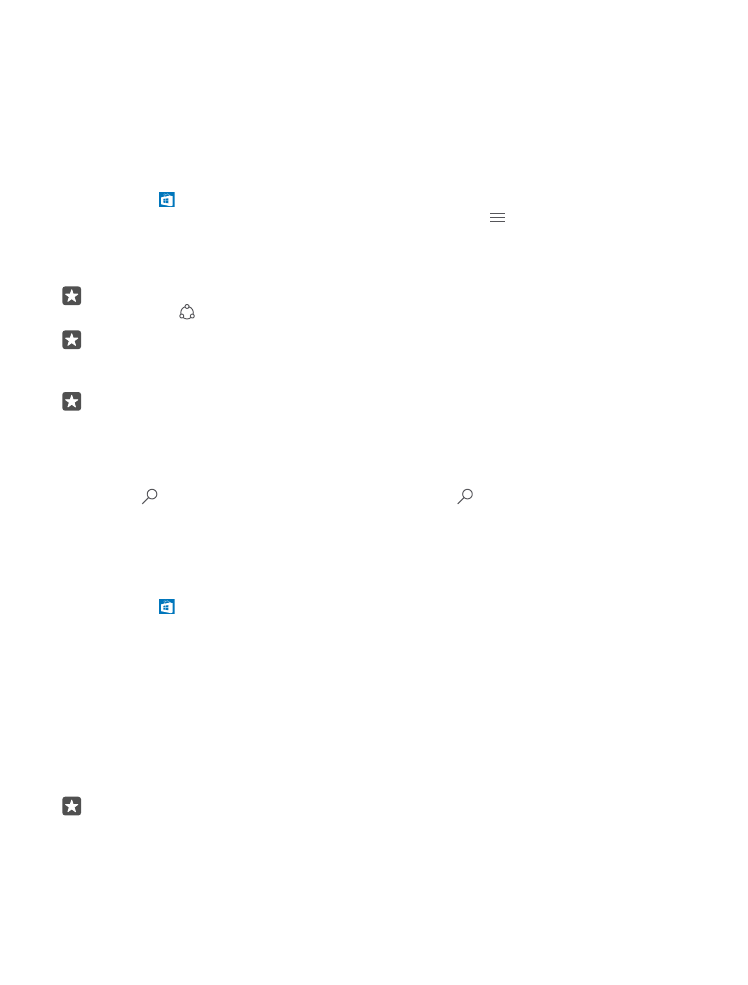
Завантаження програми, гри або іншого елемента
Завантажуйте безкоштовні програми, ігри та інші дані або придбайте новий вміст для
свого телефону.
1. Торкніться Магазин.
2. Торкніться елемента, щоб переглянути його деталі.
3. Якщо для елемента вказано ціну, торкніться ціни. Якщо пропонується безкоштовна
пробна версія елемента, торкніться Ознайомлення, щоб спробувати елемент
безкоштовно протягом обмеженого часу. Якщо елемент безкоштовний, торкніться
Безкоштовні.
Доступність способу оплати залежить від країни проживання та постачальника послуг
мережі.
4. Якщо Ви не ввійшли до свого облікового запису Microsoft, увійдіть зараз.
5. Виконуйте вказівки на телефоні.
Порада: Якщо виникнуть проблеми із завантаженням, переконайтесь, що дату і час
встановлено правильно.
Коли завантаження завершиться, можна відкрити та переглянути елемент, або
продовжити пошук нового вмісту.
© 2016 Microsoft Mobile. Всі права захищені.
65
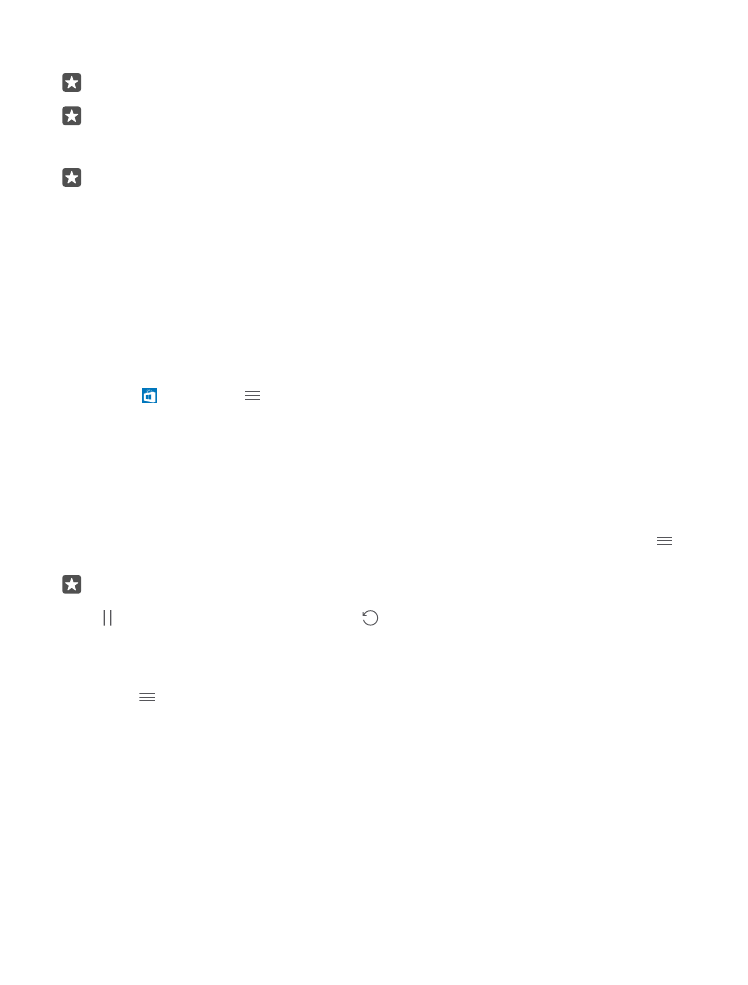
За додатковою інформацією про елемент зверніться до видавця елемента.
Порада: Використовуйте з’єднання Wi-Fi для завантаження великих файлів.
Порада: У головному вікні програми Магазин може відображатися оповіщення в
правому верхньому куті екрана щодо кількості завантажених програм, ігор та
іншого вмісту, для яких наявні оновлення.
Порада: Якщо на телефоні дитини встановлено Windows Phone 8.1 або Windows 10
Mobile, батьки можуть за допомогою веб-сайту «Моя родина» контролювати
настройки та завантаження ігор і програм. Щоб настроїти послугу «Моя родина»,
перейдіть на веб-сторінку account.microsoft.com/family, увійдіть до облікового
запису Microsoft і виконуйте інструкції.
Ця функція недоступна деякими мовами. Щоб отримати докладнішу інформацію
щодо доступності функцій і служб, перейдіть на веб-сторінку
support.microsoft.com і знайдіть інструкції для телефонів з операційною
системою Windows.
Доступність програм та ігор може залежати від віку дитини.
Перегляд поточних завантажень
Торкніться Магазин > > Завантаження та оновлення.